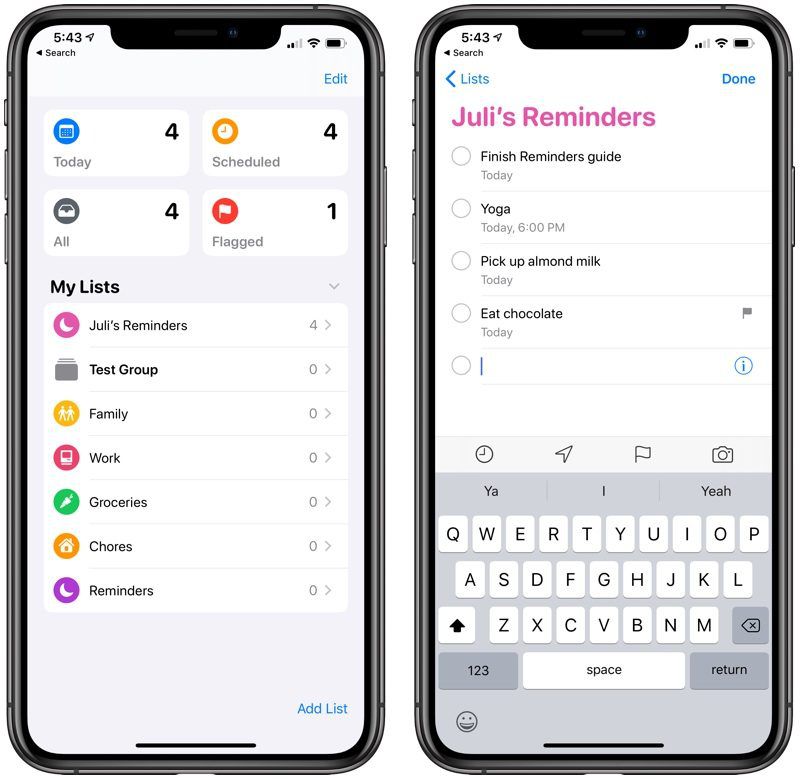
Påminnelser-appen på iPhone spiller en viktig rolle i vår daglige oppgavehåndtering. Men fordi den har blitt oppgradert i den nye iOS 15-oppdateringen, har den blitt litt vanskelig for mange brukere.
Hvis påminnelsesappen ikke fungerer på din iPhone iOS 15, er det ulike årsaker som bidrar til det. Uten ytterligere tilbedelse vil vi vise deg hvordan du fikser påminnelsesappen som ikke fungerer på iPhone.
Metode 1: Sjekk varslingsinnstillinger for påminnelser-appen på iPhone
Når du slår av varslingsinnstillingene for påminnelsesappen, vil dette få deg til å slutte å motta påminnelsesvarsler fra appen. Så før noe annet bør du sjekke og sørge for at du ikke har slått av påminnelsesvarselet på appen din.
Trinn 1: Åpne Innstillinger App og trykk på Påminnelser.
Trinn 2: Rull nå ned og trykk på Påminnelser. Sørg for at Tillat varsling er slått på. Sørg også for at under VARSLER, alt er sjekket.
Trinn 3: Trykk nå på Lyder og sjekk at en hvilken som helst tone er satt for Påminnelser-appen.
Metode 2: Start iPhone på nytt
Å starte iPhone på nytt vil vanligvis fikse små midlertidige feil som påvirker både iPhone og iPad. Det er en av de enkleste og anbefalte feilsøkingene for mindre problemer på enheter.
Så du må starte iPhone på nytt ved å bruke knappen på enheten. Eller du kan gå til Innstillinger app > general > Shut Down. Slå deretter på iPhone etter ett minutt.
Metode 3: Slå av og deretter på påminnelser fra iCloud
Siden påminnelser synkroniseres via iCloud til alle Apple-enhetene dine, har de noen ganger utviklet problemer og slutter å fungere godt. I en situasjon som dette er det beste vi kan slå den av og deretter på igjen fra iCloud. Følg trinnene nedenfor for å gjøre dette.
Trinn 1: Åpen Innstillinger app > trykk på visittkortet ditt fra toppen > trykk på iCloud.
Trinn 2: Slå nå av bryteren for Påminnelser > Slett fra min iPhone
Trinn 3: Slå på bryteren igjen etter 30 sekunder og la iCloud synkronisere alt igjen.
Metode 4: Fjern Reminders App Widget
Få personer har bekreftet at dette hacket fungerer for dem, så du bør prøve det.
Trinn 1: Fra startskjermen, sveip til høyre til du kommer til skjermen lengst til høyre. Rull nå ned og trykk på Rediger fra bunnen.
Trinn 2: Nå på Påminnelser app widget, trykk på den røde minusknappen, og trykk deretter fjerne. Trykk på Ferdig fra toppen.
Du kan nå starte iPhone på nytt og se om den fikser påminnelsesappen som ikke fungerer.
Metode 5: Oppdater iOS
La oss anta at din iPhone fortsatt kjører på den gamle versjonen av iOS 15. Her er det beste du kan gjøre å oppdatere iPhonen til den nyeste versjonen. For å gjøre dette, gå til Innstillinger app > general > programvare~~POS=TRUNC. Oppdater iPhone hvis det er noen ventende oppdateringer tilgjengelig.
Metode 6: Slett påminnelsesappen og installer den på nytt
Siden problemet fortsatt er der, la oss bare avinstallere påminnelsesappen ved å slette den og installere den på nytt. For å gjøre dette, trykk og hold på Påminnelser app-ikon. Trykk deretter på Slett app > Slett.
Etter det kan du nå starte iPhone på nytt. Åpne deretter App Store > trykk på Søk nederst til høyre > skriv 'Påminnelser' i søkeboksen og trykk deretter på nedlastingsknappen for å installere den.
Metode 7: Tilbakestill iPhone-innstillinger
Trinn 1: Åpen Innstillinger app > trykk på general > Tilbakestill.
Trinn 2: For å tilbakestille alle innstillinger, skriv inn iPhone-passordet ditt > Nullstill alle innstillinger.
Denne metoden vil ikke slette noen filer og data på iPhone, men den vil slette alle Wi-Fi-passord, VPN-konfigurasjoner, personverninnstillinger og mer. Bare sørg for at du har den nødvendige sikkerhetskopieringsinformasjonen før du tilbakestiller innstillingene fordi du må sette den opp på nytt.
Metode 8: Gjenopprett iPhone
Dette er den endelige resolusjonen. Å gjenopprette iPhone vil bringe alt tilbake slik det var før. Dette betyr at både påminnelsesappen din og andre feil blir rettet automatisk. Følg trinnene nedenfor for å gjenopprette iPhone.
Trinn 1: Koble iPhone til datamaskinen med USB/Lightning-kabelen.
Trinn 2: Når du er tilkoblet, åpner du iTunes på datamaskinen.
Trinn 3: På iOS-enheten din, trykk og slipp raskt Volum opp-knappen.
Trinn 4: Deretter trykker du og holder inne strømknappen til gjenopprettingsmodus-skjermen (Koble til iTunes-skjermen) vises.
Til slutt bør du følge instruksjonene på skjermen for å gjenopprette enheten i iTunes.
iPhone Reminders App Problem fikset
Med disse metodene ovenfor bør du kunne fikse påminnelsesappen din som ikke fungerer på iPhone. Det er alt, og ikke glem å dele dette innlegget og bruk kommentarfeltet hvis du har andre spørsmål.






Kommentarer (1)